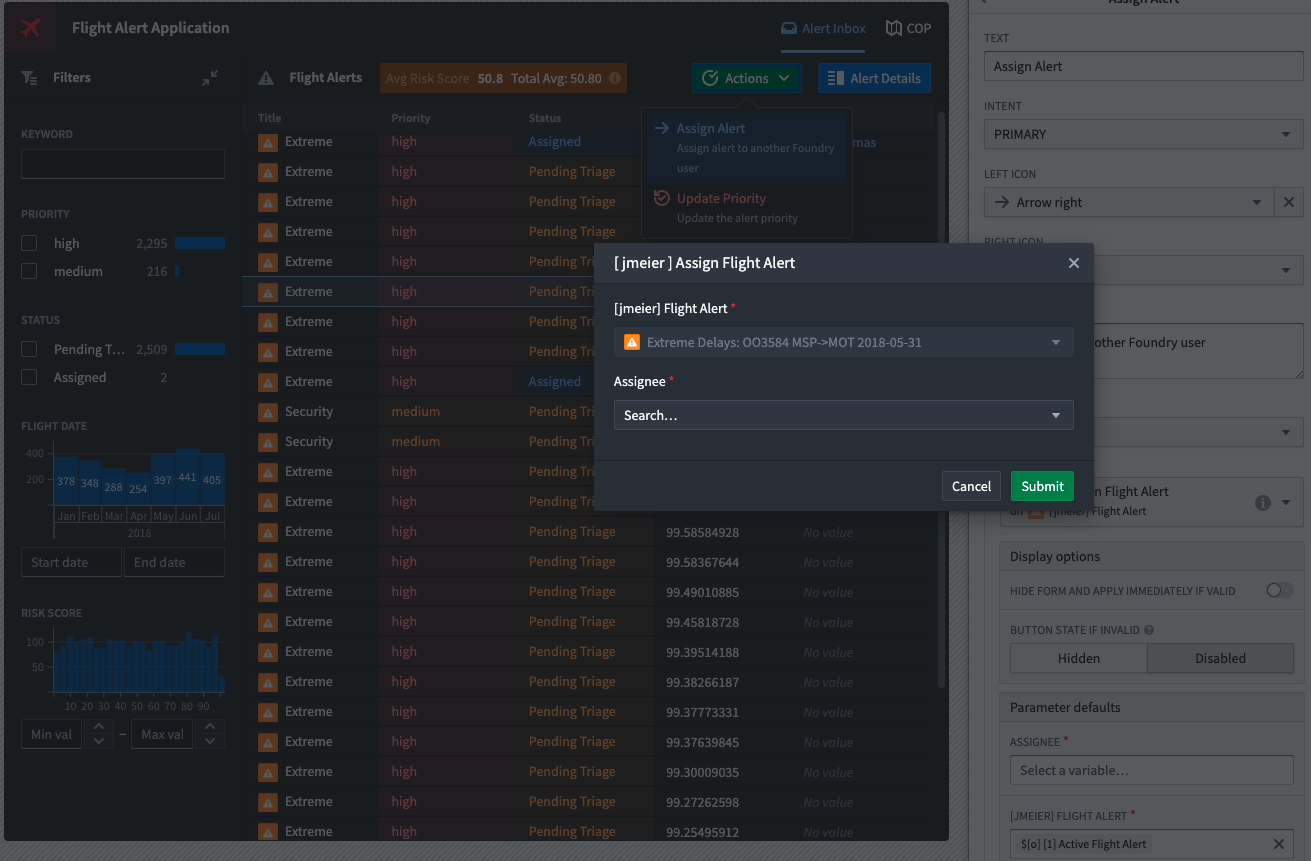注: 以下の翻訳の正確性は検証されていません。AIPを利用して英語版の原文から機械的に翻訳されたものです。
16 - “Assign Alert” アクションフォームの設定
このコンテンツは learn.palantir.com ↗ でも以下の内容をご覧いただけますが、アクセシビリティの観点から、ここに掲載しています。
📖 タスクの概要
Workshop では、ボタンはユーザーが必要なパラメーターを手動で入力する必要があるアクションをトリガーする一般的な方法です。ボタンを作成しましたので、次にそれらをアクションに接続し、ユーザーが遭遇するインターフェースをさらに定義する必要があります。
🔨 タスクの説明
-
Button group: Actions ウィジェット設定パネルで Assign Alert アイテムを見つけて選択します。On Click の動作を
EventからActionに変更します。 -
Select an action . . . ドロップダウンで、正確な Assign Flight Alert アクション(たとえば、
[jmeier] Assign Flight Alert)を見つけて選択します。 -
下の Parameter Defaults セクションで、[ユーザーの名前] Flight Alert フィールドにある
[o][1] Active Flight Alert変数を選択します。これはアクションが実行されるオブジェクトです。 -
エントリのすぐ下で
Disabledオプションをクリックします。これにより、ユーザーが誤ってアクションフォーム内のターゲットオブジェクトを変更するのを防ぎます。 -
Additional Options セクションで、無効な場合(つまり、バリデーションが通らない場合)にボタンを Disable するオプションを選択します。
-
highの優先度を持つテーブルの行を選択し、Actions ドロップダウンメニューで Assign Alert ボタンをクリックします。以下の画像とアプリケーションを比較してください(画像はオリジナルから変更されており、背景の設定をより簡単に確認できるようになっています)。